Rekam PRESTO SLX5 Руководство пользователя онлайн
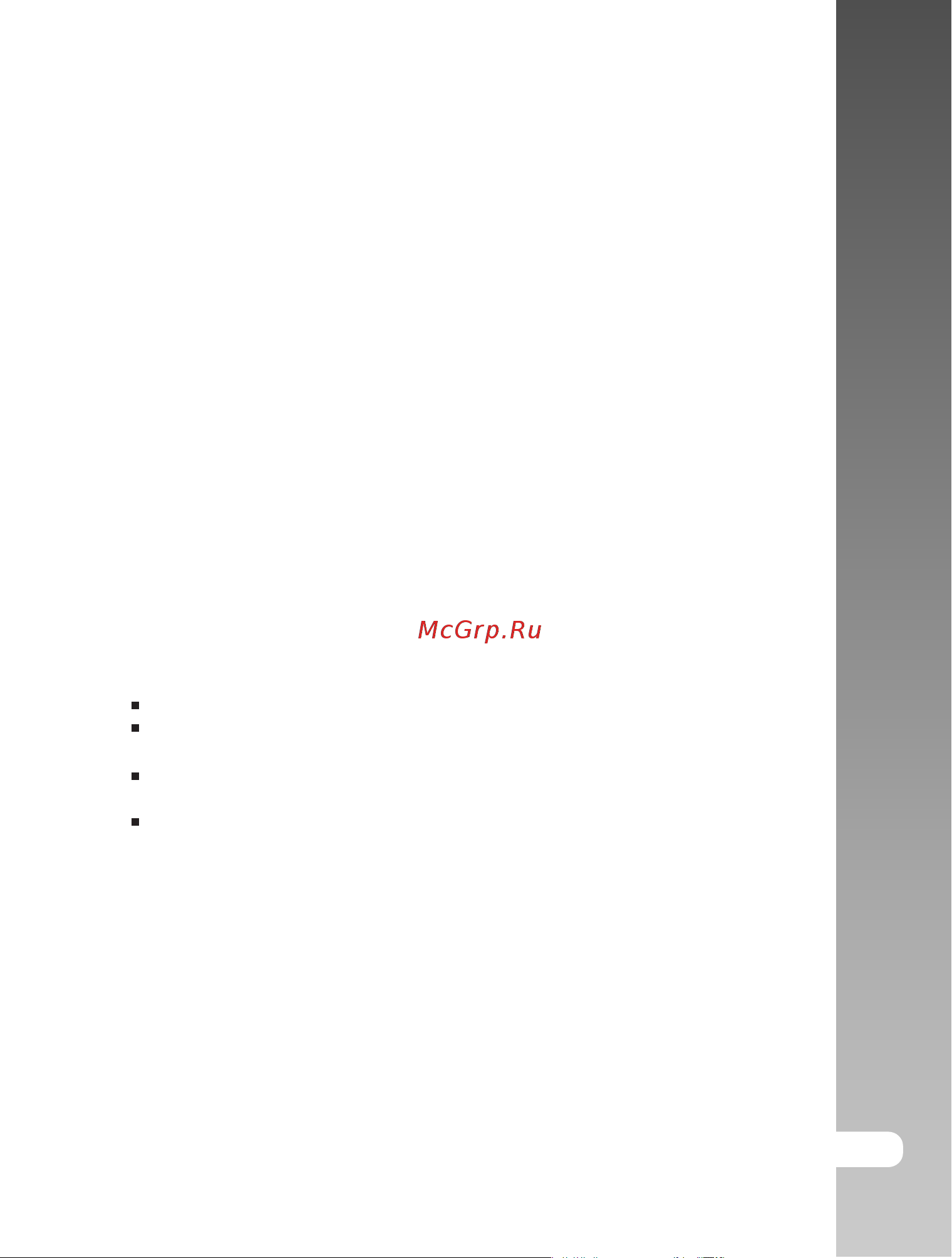
>
ии
цата
ул
п
с
кэ
о
п я
и
цкур
т
снИ >
RU-1
Заявление FCC
Данное устройство соответствует Части 15 Правил FCC. Работа
устройства – предмет следующих условий:
(1) Данное устройство не может вызывать вредных воздействий, и
(2) Данное устройство обязано принимать любое воздействие,
включающее воздействие, которое может вызывать
нежелательную работу.
Примечание:
Данное устройство протестировано и найдено соответствующим
ограничениям для Класса В цифровых приборов, согласующихся с
Частью 15 Правил FCC. Эти ограничения предусматривают
обоснованную защиту против негативных воздействий при
непроизводственном использовании. Данное устройство
производит, использует и может излучать радио частотную энергию
и, в случае инсталляции, не соответствующей инструкциям, может
вызывать негативные воздействия на радио коммуникации. Однако,
отсутствуют гарантии того, что такого рода воздействия не
возникнут в определенных ситуациях. В случае возникновения
негативных воздействий на радио или телевизионное оборудование,
рекомендуется применение следующих мер:
Переориентировать или переместить принимающее устройство
Увеличить расстояние между данным прибором и принимающим
устройством
Использовать различные гнезда для подключения данного прибора
и принимающего устройства
Консультация специалиста сервисного центра или радио/ТВ
специалиста
Использование защищенного кабеля необходимо в соответствии с
ограничениями Класса В, Подраздела В Части 15 Правил FCC. Не
производите никаких изменений в данном устройстве, если это не
предусматривается инструкцией по эксплуатации. При возникновении
вопросов такого характера, необходима консультация специалиста
сервисного центра.
Для пользователей камеры
Жидкокристаллический дисплей камеры изготовлен с применением
высокоточных технологий. Количество эффективных пикселей
находится на уровне 99,99% и выше. Однако, следует знать, что 0,01%
могут работать некорректно. Но это явление никак не отражается на
качестве изображения.
Содержание
- Заявление fcc 1
- Примечание 1
- Информация об используемых торговых марках 2
- Пожалуйста прочтите эту информацию 2
- Предупреждения 3
- Введение 6
- Знакомство с камерой 6
- Начало работы с камерой 6
- Режим съемка 6
- Содержание 6
- Перевод изображений видео клипов на пк 7
- Программы редакторы изображений 7
- Режим просмотр 7
- Спецификации камеры 7
- Устранение неисправностей 7
- Функция pictbridge 7
- Элементы меню 7
- Введение 8
- Мы искренне благодарим вас за сделанный выбор и покупку ваша новая цифровая камера предназначена для съемки высококачественных изображений с разрешением 2560 х 1920 используя матрицу ccd 5 мегапикселов 8
- Общие сведения 8
- Содержание упаковки 10
- Знакомство с камерой 11
- Передняя панель 11
- Задняя панель 12
- Кнопка set навигации 13
- Гнездо usb 14
- Гнездо адаптера dc in 5v 14
- Док станция 14
- Индикация led статуса 14
- Кнопка usb 14
- Кнопка фото photo 14
- Контакт док станции с камерой 14
- Световая индикация камеры 14
- Индикация на жк мониторе 15
- Режим съемка 15
- Режим виде 16
- Начало работы 17
- Зарядка батареи 19
- Пользование ас адаптером 20
- Включение и выключение камеры 22
- Включение камеры 22
- Выключение камеры 22
- Установка даты и времени 23
- Выбор языка пользования камерой 24
- Установка качества и разрешения изображений 26
- Режим съемка 27
- Запись аудио 28
- Использование оптического зумирования 28
- Я а и ц 28
- Использование цифрового зумирования 29
- Установки вспышки 30
- Установка режима фокусировки 32
- Функция автоспуск 33
- 2 1 1 1 0 0 0 0 0 1 1 1 2 34
- Компенсация экспозиции регулировка задней подсветки 34
- Рекомендации по использованию величин компенсации экспозиции 34
- Ландшафт 35
- Ночная съемка 35
- Панорама 35
- Портрет 35
- Режим сценарии 35
- Спорт 35
- Сценарий описание p 35
- Text текст 36
- Закат 36
- Свеча 36
- Сценарий описание 36
- Режим видео 37
- Режим панорама 37
- Режим просмотр 38
- Просмотр видео клипов 39
- Работа кнопок камеры 40
- Запись аудио комментариев 41
- Просмотр иконок изображений 42
- Увеличение изображений при просмотре 43
- Показ слайдов 44
- Просмотр изображений видео клипов на док станции 45
- Защита изображений 46
- Снятие защиты с изображений 47
- Установка dpof цифровой формат управления печатью 48
- Изменение размера изображения 50
- Изменение размера невозможно в следующих случаях 50
- Изменение качества изображения 51
- Удаление изображений 52
- 0010 100 0010 53
- Удаление выбранных изображений 53
- Меню режима фото съемка 54
- Элементы меню 54
- Качество quality 55
- Размер size 55
- Режим сценарии 55
- Резкость sharpness 55
- Цвет color 55
- Баланс белого white balance 56
- Меню режима фото функция 57
- Меню режима видео съемк 59
- Меню режима видео функция 60
- Dpof цифровой формат управления печатью 61
- Защита protect 61
- Изменение качества изображения quality change 61
- Изменение размера изображения resize 61
- Копировать на карту copy to card 61
- Меню режима просмотр 61
- Показ слайдов slide show 61
- Яркость жк монитора lcd bright 61
- Авто отключение auto off 62
- Дата date время time 62
- Звук сигнал 62
- Меню режима установки съемка 62
- Переустановка счетчика fr no reset 62
- По умолчанию sys reset 62
- Язык 62
- Версия system info 63
- Звук сигнал 63
- Информация о карте card info 63
- Меню режима установки просмотр 63
- Переустановка счетчика fr no reset 63
- Форматирование 63
- Язык language 63
- Windows 64
- А р е м а к о т о ф я а в о р ф и ц 64
- Для mac os 9 64
- Для windows 98 64
- Перевод изображений видео клипов на пк 64
- Требования к системе 64
- Шаг 1 установка драйвера usb 64
- Шаг 2 соединение камеры с компьютером 65
- Как только вы нашли файлы их можно перевести в любую папку как и любые файлы 66
- Шаг 3 перевод файлов изображений видео клипов 66
- А р е м а к о т о ф я а в о р ф и ц 68
- Программы для редактирования и работы с изображениями 69
- Установка photo express 69
- Установка программы photo explorer 69
- Вставьте cd в компьютер 2 щелкните install cool 360 se и следуйте инструкциям на экране 70
- Примечание 70
- Программа cool 360 позволяет быстро и легко сшивать серию изображений в круговую панораму 70
- Установка cool 360 70
- Дизайн и спецификации могут быть изменены без предварительного уведомления 71
- Спецификации 71
- Устранение неисправностей 72
- Режим просмотр 74
- Другие проблемы 75
Похожие устройства
- Onkyo TX-8030 Руководство пользователя
- Onkyo TX-NR414 Руководство пользователя
- Onkyo TX-NR515 Руководство пользователя
- Onkyo TX-NR 818 Руководство пользователя
- Rolsen RСA-510 Руководство пользователя
- Rolsen RDV-790K Руководство пользователя
- Rolsen RDR-430 Руководство пользователя
- Rolsen RDR-410 Руководство пользователя
- Rolsen RDB-101 Руководство пользователя
- Rolsen RDB-102 Руководство пользователя
- Subini DVR F990 Руководство пользователя
- Subini DVR A5 Руководство пользователя
- Subini GR-H9+ Руководство пользователя
- Treelogic ARCUS 705 TOUCH Краткое руководство
- Treelogic ARCUS 705 TOUCH Руководство пользователя
- Treelogic ARCUS 702 Краткое руководство
- Treelogic ARCUS 702 Руководство пользователя
- Treelogic ARCUS 701 Краткое руководство
- Treelogic ARCUS 701 Руководство пользователя
- Treelogic ARCUS 501 Краткое руководство
Скачать
Случайные обсуждения
